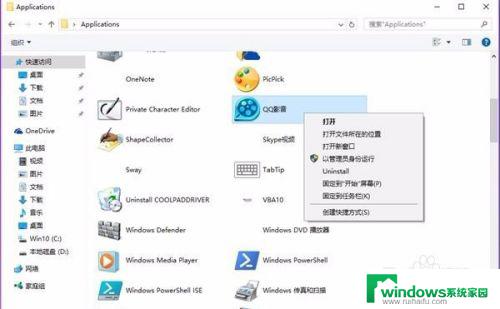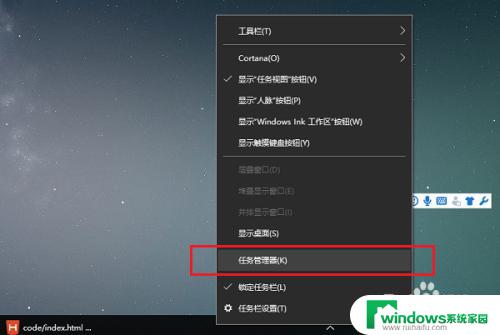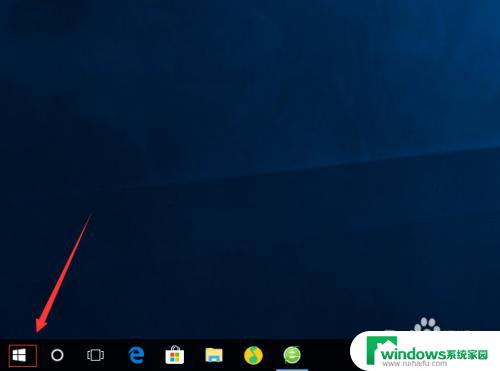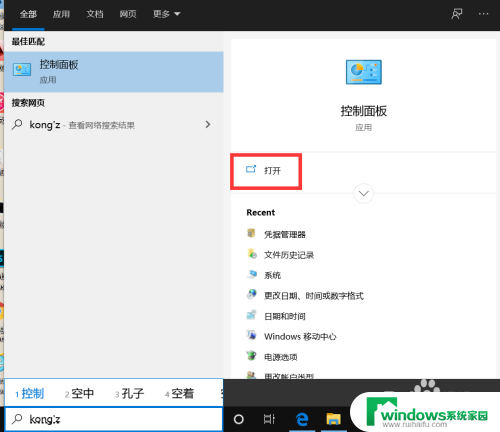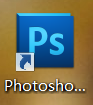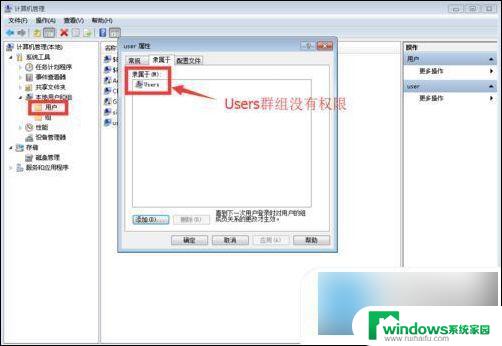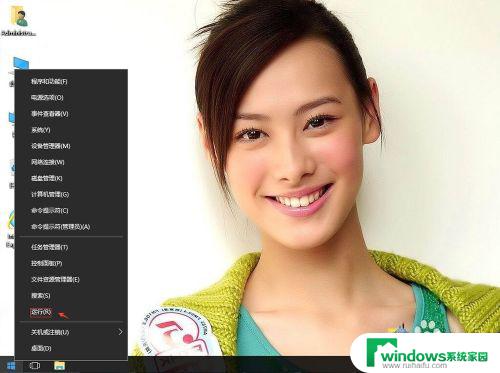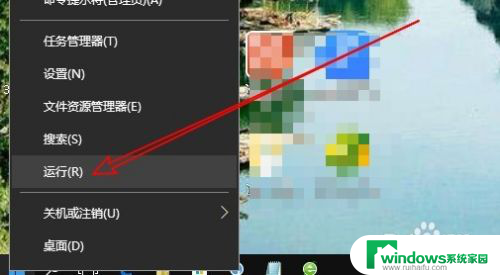win10查找安装的软件 Win10如何查看已安装的所有应用程序
Win10操作系统作为目前最流行的电脑系统之一,拥有强大的功能和广泛的应用程序支持,在日常使用中我们经常会安装各种软件来满足不同的需求。但是随着软件数量的增多,有时候我们可能会忘记自己安装了哪些应用程序。Win10如何查看已安装的所有应用程序呢?下面就让我们一起来看看吧。
步骤如下:
1.鼠标右键点击桌面左下角的开始按钮,在弹出菜单中选择运行菜单项。
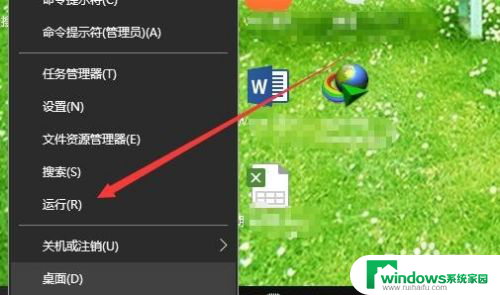
2.这时会打开Windows10的运行窗口,在打开文本框中输入命令shell:Appsfolder。然后点击确定按钮。
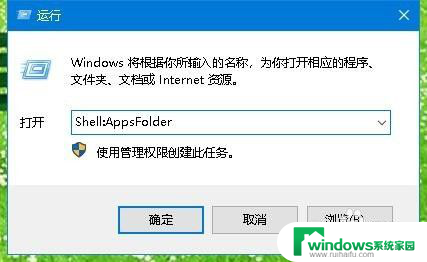
3.这时在打开的的Applications窗口中,可以看到所有安装的应用了。左下角还可以显示出共安装的应用数目 。
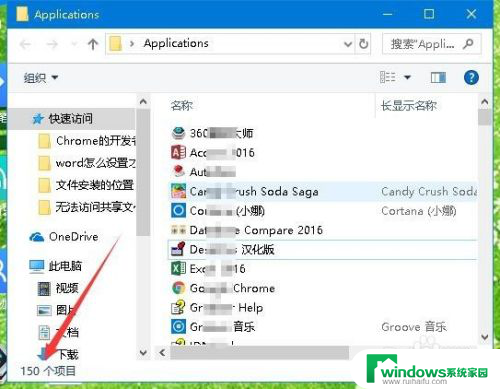
4.在窗口中所有的应用默认是按字母的顺序来排列的,但也可以通过右上角的的搜索框来快速搜索自己需要的应用。
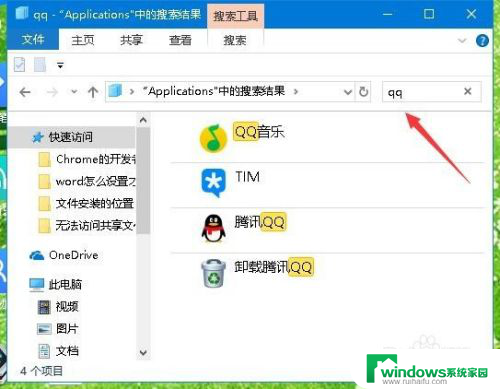
5.右键点击安装的应用,在弹出菜单中选择“以管理员身份运行”菜单项,就可以打开该应用了。
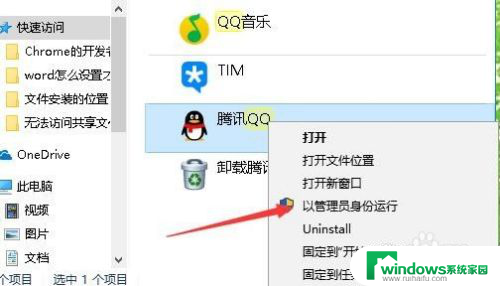
6.另外也可以快速卸载应用,只需要右键点击要准备卸载的应用。在弹出菜单中选择“Uninstall”菜单项。
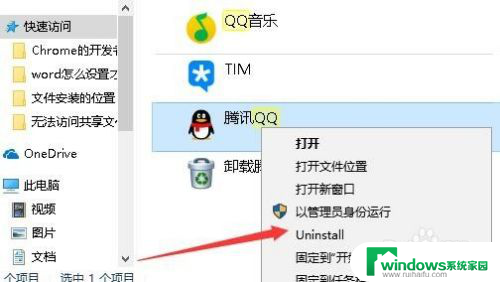
7.这时就会弹出“卸载 或更改程序”窗口,在这里可以快速的卸载安装的应用。
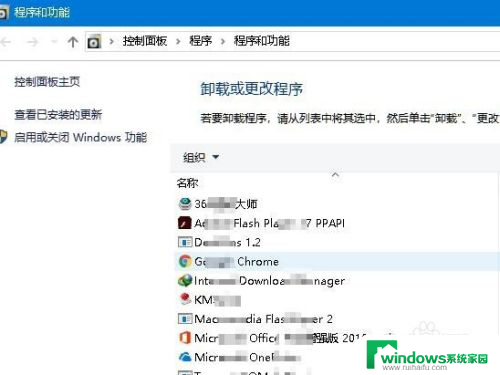
以上就是有关在Win10中查找和安装软件的全部内容,如果您遇到相同的问题,您可以按照我的方法来解决。